Как добавить больше места на MacBook Pro (4 метода)
Как другой пользователь Mac, я понимаю разочарование в связи с ограниченным объемом памяти. Будь то творческая работа или повседневное использование, наличие достаточного дискового пространства жизненно важно. К счастью, добавить дополнительное хранилище на ваш MacBook Pro возможно в зависимости от его модели. Давайте посмотрим, как это сделать.
Ключевые выводы:
- Обновление хранилища: Не все модели MacBook Pro имеют расширяемую память. Обновления обычно включают замену оборудования и могут привести к аннулированию гарантии. Лучше обратиться за профессиональной помощью.
- Соображения: Решающими факторами являются совместимость, требуемая емкость, тип хранилища, скорость, бюджет и сложность установки.
- Очистка хранилища: CleanMyMac эффективно удаляет ненужные файлы, оптимизируя пространство для хранения на вашем Mac.
- Способы добавления хранилища: Внутренние обновления для старых моделей, внешние опции, такие как жесткие диски, флэш-накопители, SD-карты, облачное и сетевое хранилище.
- Преимущества: Повышенная емкость, улучшенная производительность, увеличенный срок службы, эффективный рабочий процесс, улучшенное резервное копирование, совместимость программного обеспечения и повышенная стоимость при перепродаже.
Можете ли вы обновить внутреннюю память MacBook Pro?


В некоторых моделях MacBook Pro можно увеличить объем памяти. Однако не все модели MacBook Pro имеют расширяемую пользователем память. Как правило, чем новее модель, тем меньше вероятность того, что она будет иметь обновляемую память.
Если ваш MacBook Pro имеет обновляемую память, обновление обычно включает в себя:
- Открытие дела
- Замена существующего накопителя на более крупный или более быстрый.
Попытка обновить хранилище самостоятельно может привести к аннулированию гарантии и может быть рискованной, если у вас нет опыта работы с компьютерным оборудованием и настройками системы.
Если вы подумываете об обновлении памяти вашего MacBook Pro, я рекомендую проконсультироваться с авторизованным поставщиком услуг Apple или профессиональным техническим специалистом, имеющим опыт ремонта и обновления MacBook Pro.
Они помогут вам определить, есть ли в вашей модели обновляемую память, и проведут вас через процесс обновления.
Добавление дополнительного хранилища в MacBook Pro: что следует учитывать


Когда вы покупаете новый MacBook Pro, у вас обычно есть выбор, какой объем памяти вы хотите установить на свой ноутбук.
- Совместимость: Убедитесь, что рассматриваемое вами устройство совместимо с вашей моделью MacBook Pro. Проверьте характеристики вашего MacBook Pro, чтобы узнать, какой тип памяти он может вместить.
- Емкость: Подумайте, сколько дополнительного места для хранения вам нужно. Посмотрите на текущее использование хранилища и оцените, сколько еще дискового пространства вам потребуется.
- Тип хранилища: Определитесь с типом хранилища, которое вы хотите добавить. Вы можете выбрать твердотельные накопители (SSD), жесткие диски (HDD) или внешний SSD.
- Скорость: Учитывайте скорость накопителя. SSD-накопители, как правило, быстрее жестких дисков, но они также могут быть дороже.
- Цена: Определите свой бюджет на добавление дополнительного места. SSD-накопители, как правило, дороже жестких дисков, поэтому учитывайте это при принятии решения.
- Монтаж: Подумайте, хотите ли вы установить дополнительное хранилище самостоятельно или поручите это сделать профессионалу. Некоторые устройства хранения данных проще установить, чем другие.
- Гарантия: Проверьте гарантию на устройство хранения, которое вы рассматриваете. Убедитесь, что он защищен от любых дефектов или проблем, которые могут возникнуть.
Очистите хранилище Mac с помощью CleanMyMac
CleanMyMac — это служебное приложение, которое поможет очистить хранилище на вашем Mac, удалив ненужные файлы и оптимизировав хранилище и вашу систему. Вот шаги по использованию CleanMyMac для очистки памяти на вашем Mac:
- Загрузите и установите CleanMyMac с официального сайта.
- Запустите приложение и нажмите кнопку «Сканировать», чтобы начать сканирование. Он просканирует вашу систему на наличие ненужных файлов, включая кеш, системный мусор и языковые файлы.
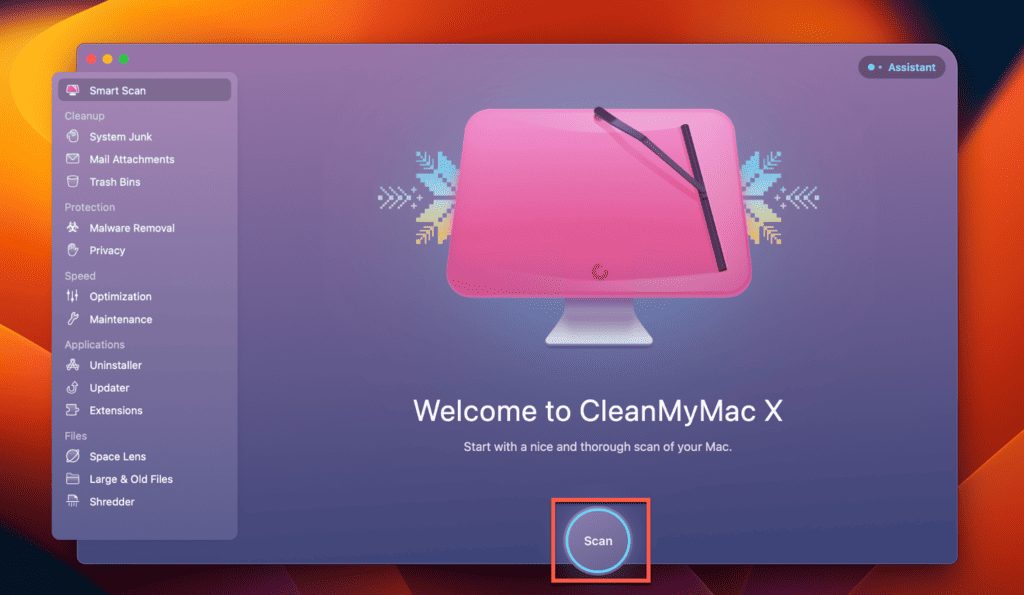
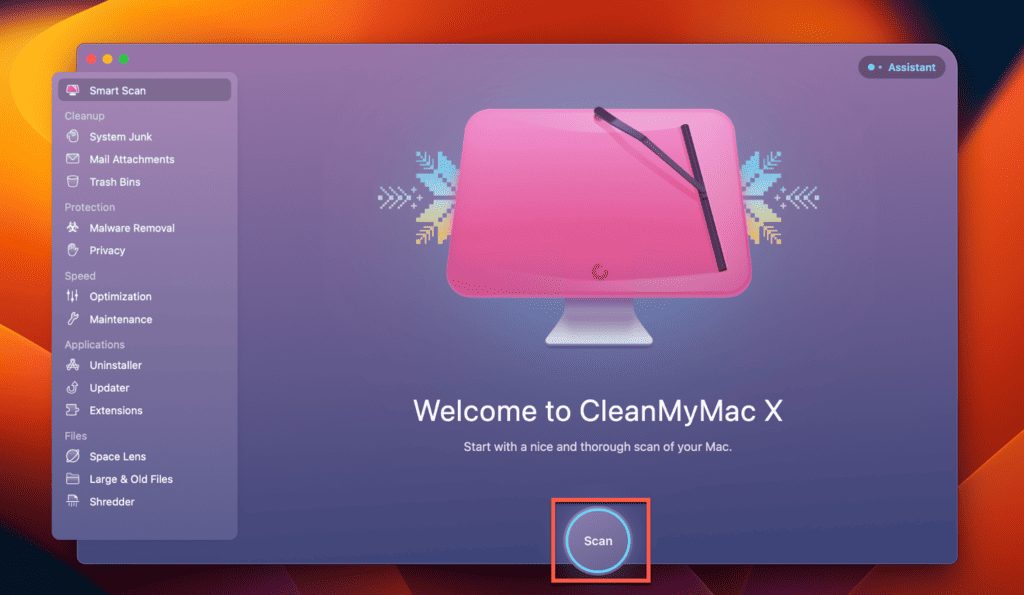
- После завершения сканирования нажмите кнопку Бегать кнопка.
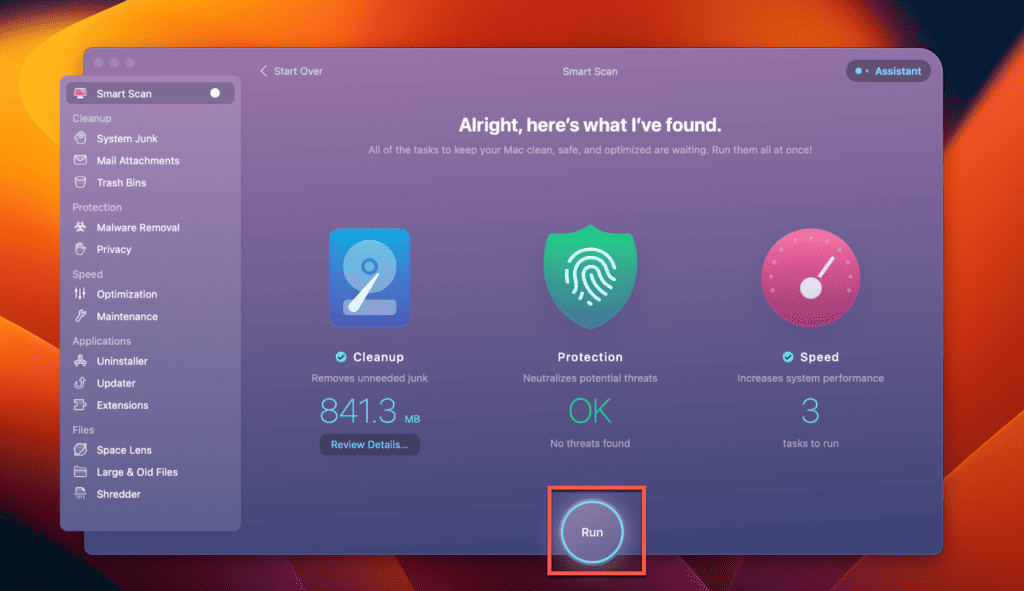
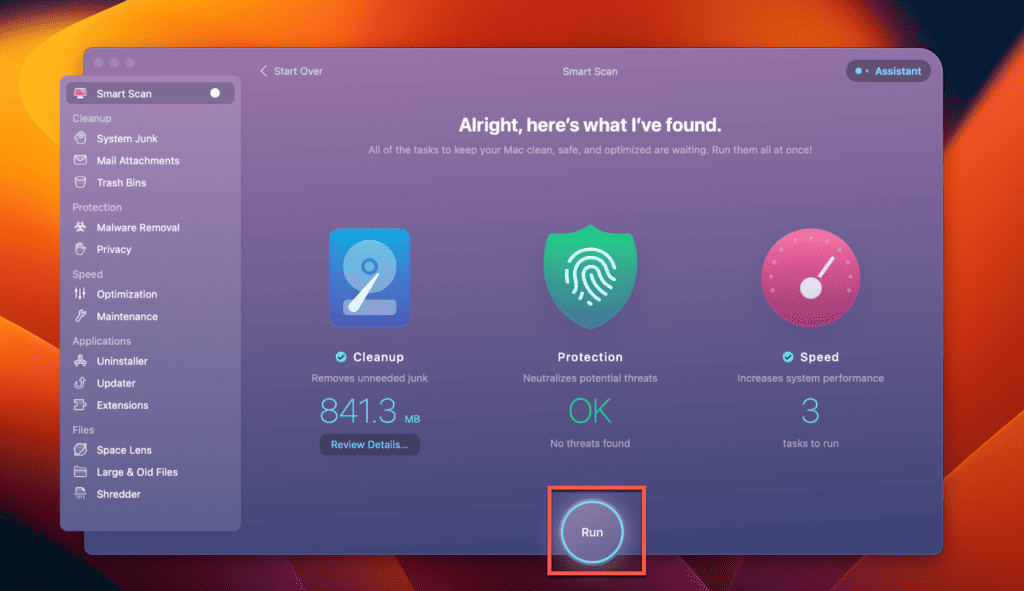
- Теперь CleanMyMac автоматически просканирует и удалит все ненужные файлы с вашего Mac.
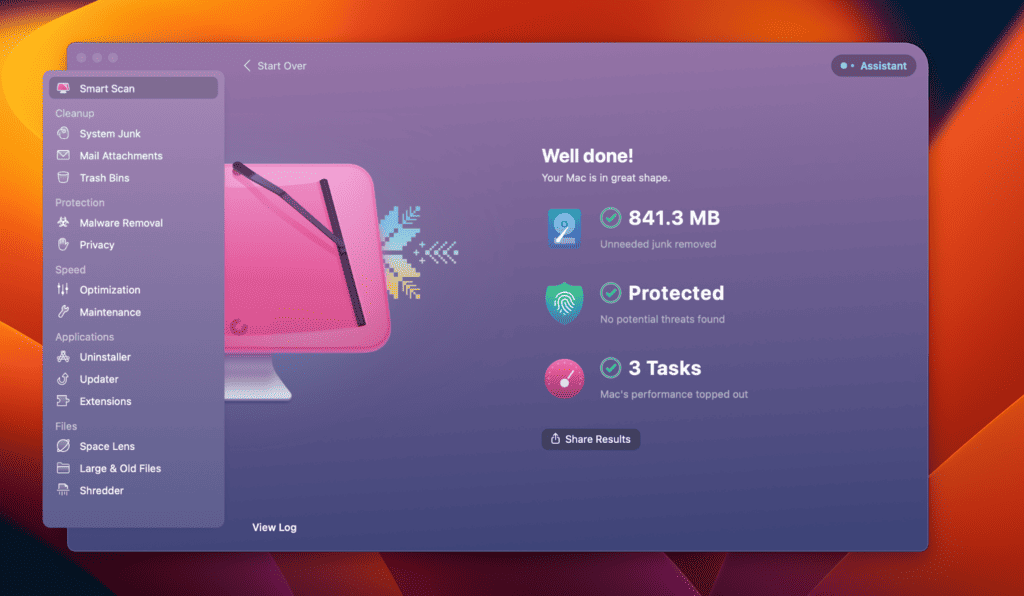
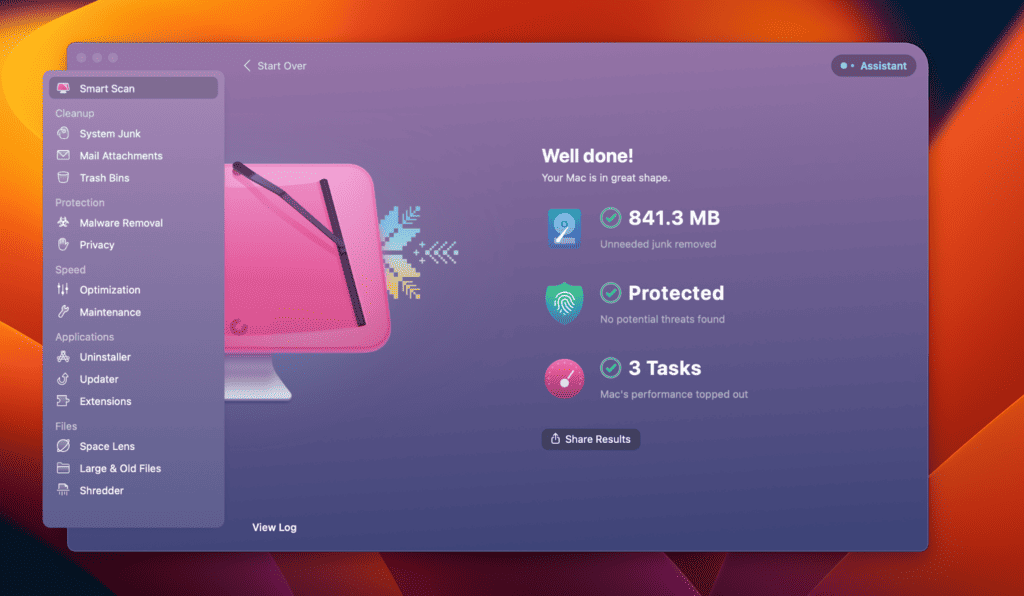
- Чтобы освободить еще больше места на диске, вы можете использовать другие инструменты CleanMyMac, такие как инструмент «Деинсталлятор» для удаления неиспользуемых приложений и связанных с ними файлов или инструмент «Большие и старые файлы» для поиска и удаления больших файлов, которые вам больше не нужны.
Как добавить хранилище в MacBook Pro
Есть несколько способов увеличить объем памяти на вашем MacBook. Некоторые из этих опций доступны только для определенных моделей моделей, а в новых MacBook невозможно добавить внутреннюю память.
1. Добавьте SSD


Все новейшие модели MacBook оснащены флэш-памятью, которую невозможно обновить. Это модели годов выпуска, которые можно обновить и которые имеют внутренний SSD:
- MacBook Retina 2015 года или более ранней версии.
- MacBook без Retina 2016 года или более ранней версии.
Если вы не можете обновить SSD, есть другие способы увеличить емкость вашего компьютера.
2. Внешнее хранилище
Доступны внешние методы хранения, позволяющие увеличить емкость вашего MacBook.
Одним из распространенных методов является использование внешнего жесткого диска или USB-накопителя, который подключается напрямую к вашему Mac с помощью док-станции или концентратора USB-C. Это позволяет вам иметь столько дополнительного хранилища, сколько вам нужно.
Вы можете легко переносить файлы и данные со своего компьютера на внешний жесткий диск, предоставляя больше места для хранения.
3. Флэш-накопители или SD-карты.
Для старых моделей MacBook дополнительную память можно получить с помощью SD-карты или флэш-накопителя. Хотя эти карты и накопители менее популярны, чем раньше, они относительно недороги.
Если в вашем MacBook есть слот для SD-карты, вы можете вставить SD-карту и легко расширить емкость хранилища на несколько сотен гигабайт.
4. Облачное хранилище
Вы также можете добавить хранилище на свой MacBook с помощью облака. Это удобный способ резервного копирования файлов, и вы можете иметь столько места для хранения, сколько вам нужно, но это может стоить дорого.
С хранилищем Apple iCloud вы можете получить до 2 ТБ облачного хранилища. Однако недостатком использования облачного хранилища является то, что загрузка или выгрузка файлов может происходить медленно, в зависимости от скорости вашего Интернета.
5. Сетевое хранилище
Мало кто использует этот метод для увеличения объема памяти своего MacBook Pro, но он все равно может быть эффективным, если у вас дома лежит еще один компьютер или жесткий диск.
Используя емкость другого устройства, вы можете подключить его к MacBook Pro и увеличить объем памяти.
Недостатком этого метода является то, что вам необходимо находиться в той же сети, что и дополнительное устройство, а это значит, что вам может понадобиться помощь для доступа к нему, находясь вдали от дома.
Зачем добавлять больше памяти в MacBook Pro?
Чем больше места на вашем компьютере, тем больше программ, приложений, файлов и данных вы можете запускать и хранить.
Если у вас закончится место для хранения, возможно, вам придется удалить файлы или удалить приложения, чтобы освободить место для новых. Вот несколько конкретных причин, по которым вам следует добавить больше места на MacBook Pro:
- Повышенная емкость: Увеличение объема памяти увеличит объем данных, которые вы сможете хранить на своем MacBook Pro. Это означает хранение файлов, документов, фотографий, видео и приложений, не беспокоясь о нехватке места.
- Повышенная производительность: MacBook Pro с большим объемом памяти может работать лучше, поскольку у него больше места для работы. Когда память компьютера почти заполнена, это может снизить производительность, поскольку у системы остается меньше места для маневра.
- Увеличенный срок службы: Обновление памяти вашего MacBook Pro может продлить срок его службы, позволяя ему обрабатывать новые и более крупные приложения и файлы по мере их появления.
- Эффективный рабочий процесс: Благодаря большему объему памяти вы сможете более эффективно организовывать свои файлы и папки, упрощая доступ к ним и работу с ними.
- Лучшие варианты резервного копирования: Больше места на вашем MacBook Pro упрощает создание и сохранение резервных копий важных файлов и документов.
- Совместимость с новым программным обеспечением: По мере выпуска нового программного обеспечения и обновлений вам потребуется больше места для хранения данных. Обновив хранилище вашего MacBook Pro, вы можете быть уверены, что сможете продолжать использовать новейшее программное обеспечение и приложения.
- Стоимость перепродажи: Если вы решите продать свой MacBook Pro в будущем, наличие большего объема памяти может повысить его ценность, поскольку это ценная и желательная функция для многих покупателей.
Часто задаваемые вопросы
Могу ли я увеличить объем памяти на своем MacBook Pro?
Да, вы можете увеличить объем памяти вашего MacBook Pro. В зависимости от модели вашего MacBook Pro процесс обновления может незначительно отличаться.
Могу ли я использовать внешний жесткий диск для расширения памяти MacBook Pro?
Да, вы можете использовать внешний жесткий диск для расширения памяти вашего MacBook Pro. Внешние жесткие диски — это удобный способ увеличить объем памяти без замены внутреннего накопителя.
Однако имейте в виду, что внешние жесткие диски обычно медленнее внутренних, поэтому они могут быть не лучшим вариантом для задач, требующих быстрого доступа к данным.
Какой объем памяти мне следует добавить в мой MacBook Pro?
Объем памяти, которую вам следует добавить в MacBook Pro, будет зависеть от ваших потребностей. Если вы работаете с большими файлами или у вас установлено много приложений, вам может потребоваться больше места, чем тому, кто в основном использует свой MacBook Pro для просмотра веб-страниц и электронной почты.
Принимая решение о том, какой объем памяти добавить, учитывайте, как вы используете свой MacBook Pro и сколько места у вас доступно в настоящее время.
Могу ли я самостоятельно увеличить объем памяти на своем MacBook Pro?
Да, вы можете увеличить объем памяти на MacBook Pro самостоятельно, если вам комфортно работать с компьютерным оборудованием.
Однако помните, что это может привести к аннулированию гарантии, а если вы повредите MacBook Pro в процессе обновления, Apple может не покрыть ремонт. Если вам неудобно выполнять обновление, попросите профессионала сделать это за вас.
Как перенести данные на новый накопитель?
Вы можете перенести данные на новый накопитель с помощью Time Machine или другого программного обеспечения для резервного копирования.
Прежде чем начать процесс обновления, создайте резервную копию своих данных на внешнем диске. После установки нового накопителя вы сможете использовать Time Machine для восстановления данных на новый диск.
Последние мысли
Самый простой способ увеличить объем памяти вашего MacBook — обновить его с самого начала. Вам не обязательно выбирать самый высокий вариант, но лучше получить больше, чем базовое хранилище.
Однако обновление хранилища будет стоить вам денег. Если вы хотите тратить понемногу за раз, вы можете использовать любой из упомянутых выше методов, чтобы добавить больше места позже.
Портативный жесткий диск или твердотельный накопитель — это простой способ сделать это, а также может служить резервной копией важных файлов. Достаточно ли у вашего текущего MacBook памяти или вам нужно будет обновить ее?
